Maîtrisez Excel pour un meilleur avenir professionnel
Progressez rapidement sur Microsoft Excel et devenez un expert reconnu grâce à la formation individuelle et sur mesure d’Atoria.
Formations pour débutants, intermédiaires et experts.
Une formation en ligne et finançable par le CPF.
Ce qu’en disent nos apprenants
Êtes-vous confronté à l’une de ces situations frustrantes dans votre usage d’Excel ?
Vous ne trouvez pas l'emploi souhaité en raison d'un manque de compétences techniques sur Excel.
Vous êtes en reconversion professionnelle et devez apprendre à utiliser Excel pour votre nouveau métier.
Vous faites des erreurs fréquentes dans les calculs ou dans les formules qui vous font perdre du temps au quotidien.
Vous avez envie d’améliorer vos compétences en matière d’analyse de données sans savoir par où commencer.
Votre manque de compétences en macros et VBA dans Excel ralentit votre travail et limite votre productivité
Vous perdez des heures à faire des tâches répétitives manuelles sans savoir comment les automatiser sur Excel.
Vous vous sentez perdu face aux nouvelles fonctionnalités d'Excel et vous n’osez pas les utiliser.
Vous vous sentez moins à l'aise et productif que vos collègues sur Excel.
Vous recherchez une formation de qualité pour devenir un pro sur Excel afin d'obtenir un emploi mieux rémunéré.
Faites le choix de la formation Excel d'Atoria, pour enfin débloquer votre carrière

Excel est devenu un outil incontournable dans le monde professionnel moderne.
Que vous soyez débutant ou que vous souhaitiez perfectionner vos compétences, nos formations sur mesure répondront à vos besoins.
Avec Atoria, préparez-vous à franchir un nouveau cap dans votre carrière.
Grâce à une certification reconnue, vous pourrez vous démarquer des autres candidats et montrer aux employeurs que vous êtes prêt à prendre des responsabilités plus importantes.
Vous serez capable de résoudre des problèmes complexes sur Excel avec assurance, et vos collègues vous verront comme une personne clé dans l’entreprise.
Fini les frustrations et la perte de temps, vous deviendrez plus efficace au quotidien en optimisant votre utilisation d’Excel.

Maîtrisez Excel en 2 mois grâce à la méthodologie d’Atoria
Définition de votre projet
Remplissez un formulaire suivi d'un échange avec notre conseillère. C'est une étape cruciale pour évaluer vos besoins, vos objectifs et votre niveau actuel.
Élaboration d’un programme adapté
Nous définissons un programme de formation Excel sur mesure pour vous garantir une offre pertinente et adaptée à votre situation.
Lancement de la formation
Vous serez matché avec un formateur qui sera dédié à votre réussite. Nous vous accompagnons de A à Z pour vous offrir une expérience d'apprentissage efficace et humaine.
Le détail du programme de la formation Excel
Chez Atoria, nous concevons nos programmes de formation avec une approche sur mesure, en prenant en compte plusieurs facteurs déterminants :
Votre niveau de compétence initial
Les objectifs spécifiques que vous souhaitez atteindre
Votre budget
Vos contraintes organisationnelles et temporelles
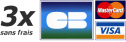
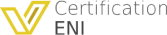
Pour évaluer votre progression sur Excel par rapport au programme personnalisé, votre formateur fait le point avec vous sur les concepts maîtrisés à chaque session. À la fin de la formation, vous passerez la certification ENI, reconnue par tous les employeurs, pour attester de votre niveau.
Ci-dessous un aperçu du contenu de la formation Excel :
Objectif : être à l’aise avec l’outil pour pouvoir approfondir vos connaissances
- Maîtriser les bases de l'univers Excel
- Manipuler un fichier Excel
Objectif : maîtriser les fondamentaux d’Excel qui permettent de manipuler et analyser des données
- Créer et travailler avec les tableaux
- Construire les formules de base
- Utiliser les fonctions essentielles
Objectif : développer votre capacité à aborder des problématiques variées sur Excel grâce aux fonctionnalités plus avancées
- Réaliser des tableaux de synthèse
- Découvrir et utiliser les Tableaux Croisés Dynamiques
- Découvrir et créer des graphiques
- Maîtriser les bonnes pratiques pour gagner du temps et éviter les erreurs
Pour évaluer votre progression sur Excel par rapport au programme personnalisé, votre formateur fait le point avec vous sur les concepts maîtrisés à chaque session. À la fin de la formation, vous passerez la certification ENI, reconnue par tous les employeurs, pour attester de votre niveau.
Ci-dessous un aperçu du contenu de la formation Excel :
Objectif : se remettre à niveau si besoin et approfondir les fondamentaux pour avoir de bonnes bases :
- Renforcer sa maîtrise des bases de l'univers Excel
- Créer et travailler dans un tableau
- Construire et utiliser les formules et fonctions de base
Objectif : maîtriser les fonctionnalités permettant de développer vos compétences en matière de manipulation et d’analyse de données
- Maîtriser les fonctions de dénombrement
- Utiliser les fonctions et fonctionnalités de traitement de données
- Savoir utiliser les fonctions avancées
- Réaliser des tableaux de synthèse
Objectif : être complètement autonome sur les usages avancés des Tableaux Croisés Dynamiques et des graphiques
- Maîtriser les usages des Tableaux Croisés Dynamiques
- Maîtriser les fondamentaux des graphiques
- Gérer les fonctionnalités avancées des graphiques
Objectif : parfaire sa maîtrise des bonnes pratiques Excel pour être complètement à l'aise avec l'outil
- Maîtriser les mises en forme avancées
- Appliquer les bonnes pratiques
- Réduire les erreurs de saisie et gagner du temps
Pour évaluer votre progression sur Excel par rapport au programme personnalisé, votre formateur fait le point avec vous sur les concepts maîtrisés à chaque session.À la fin de la formation, vous passerez la certification ENI, reconnue par tous les employeurs, pour attester de votre niveau.
Ci-dessous un aperçu du contenu de la formation Excel :
Objectif : se remettre à niveau si besoin et approfondir les fondamentaux pour avoir de bonnes bases :
- Utiliser Excel pour des traitements de données avancés
- Utiliser les fonctions avancées
- Créer des tableaux de synthèse avancés
Objectif : pouvoir automatiser des analyses de données et créer des rapports pertinents
- Maîtriser les usages avancés des Tableaux Croisés Dynamiques (TCD)
- Maîtriser les graphiques avancés
Objectif : devenir pleinement autonome en tant qu’expert Excel
- Utiliser les outils de calculs Excel
- Gérer les formules matricielles dynamiques
Objectif : si pertinent pour votre travail, vous pourrez découvrir l’utilité des macros. À noter que si vous souhaitez faire un focus beaucoup plus important sur le sujet, nous pouvons adapter le programme pour vous rendre expert des macros et de la VBA.
- Découvrir les macros
- Découvrir les fondamentaux de la VBA
Plus qu’une simple formation, Atoria est un accompagnement au service de votre réussite professionnelle
De débutant à expert, on vous trouve la solution adaptée à vos besoins, en fonction de votre projet professionnel et de vos problématiques individuelles.
Profitez d’un accompagnement sur mesure avec des professionnels certifiés et à la pédagogie éprouvée. Ils s’adaptent à vos besoins pour garantir une progression durable.
La formation en ligne s’adapte à votre emploi du temps pour garantir une expérience d’apprentissage positive et sans stress. Planifiez vos sessions 7 jours sur 7 et sur de grandes amplitudes horaires.
Vous avez oublié une notion importante ? Pas de problème : vous avez un accès illimité aux vidéos de vos sessions pendant toute la durée de la formation et même après.
Progressez rapidement sur les outils modernes grâce à une pédagogique innovante, offrant un parcours d'apprentissage dynamique et stimulant.
Les accompagnements se font en cours particuliers et vous serez accompagné pendant toute la durée de la formation par une équipe dévouée et focalisée sur votre réussite.
Progressez sur Excel sans stress avec un formateur Atoria dédié à votre réussite

Avec Atoria, vous n'êtes jamais seul. Un formateur expert et attentif est à vos côtés à chaque étape pour vous guider dans votre apprentissage de Microsoft Excel.
Ensemble, vous franchirez facilement les obstacles qui vous freinaient jusque-là.
Vous apprenez plus vite et de manière plus fluide, en toute sérénité grâce à l’expertise de nos formateurs.
Votre formateur s'adapte à vos besoins spécifiques et à votre emploi du temps, vous permettant d'apprendre à votre rythme tout au long de l’accompagnement.
Vous verrez des résultats concrets chaque semaine, avec un suivi personnalisé qui met en lumière vos réussites et vos axes d’amélioration.
Chaque difficulté devient une opportunité de progresser. Votre formateur est toujours disponible pour répondre à vos questions.

Valorisez votre carrière avec des compétences Excel indispensables

En renforçant votre maîtrise d'Excel avec Atoria, chaque jour de travail devient plus fluide, plus simple, et infiniment plus gratifiant.
Fini le temps où vous perdiez des heures sur l’outil, maîtrisez les compétences essentielles pour votre avenir professionnel :
Développez vos compétences analytiques pour apporter plus de valeur dans votre travail.
Créez des rapports visuels percutants qui impressionneront vos collègues et supérieurs.
Gérez vos bases de données comme un pro pour plus d'efficacité et une meilleure organisation dans votre travail.
Devenez le point de référence pour créer, modifier et partager des fichiers Excel complexes, tout en collaborant efficacement avec votre équipe.
Simplifiez les tâches chronophages avec des formules avancées et des macros pour renforcer votre productivité.

Choisissez la formule qui vous convient pour débuter votre formation Excel, finançable par le CPF
Des solutions de financement adaptées sont à votre disposition pour bénéficier de nos formations de qualité


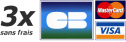
On répond à vos questions fréquentes
Non, nous avons fait le choix de proposer uniquement des formations en distanciel, car nous pensons que c'est le format le plus adapté pour la bureautique.
- En visioconférence, vous voyez votre formateur, vous partagez votre écran, et vous travaillez sur le même fichier. Notre logiciel de visioconférence permet la prise de contrôle à distance pour que votre formateur vous aiguille sur l'usage des logiciels.
- Souvent présentiel = formation collective. Notre formation est individuelle, votre formateur peut toujours prendre le temps de regarder vos fichiers et vous donner des conseils personnalisés.
- Le distanciel permet en revanche de gagner du temps de déplacement et d'élargir les disponibilités horaires des formateurs que l'on peut vous proposer
Pas d'inquiétude, nous vous fourniront une licence temporaire d'une durée de 3 mois pour suivre la formation.
L’inscription se fait en 3 étapes (environ 10 min) :
- On valide l’administratif pour les modalités de financement (prise en charge par le CPF, financement OPCO, etc.) et on vous accompagne dans les démarches.
- Vous réservez votre première session en fonction du moment qui vous convient
- On prend le temps de vérifier avec vous que vous ayez bien les bons logiciels pour que vous n’ayez pas de mauvaises surprises lors de la première session de formation.
Entre les sessions de formation, afin que vous puissiez pratiquer et progresser le plus rapidement possible, votre formateur vous donnera régulièrement quelques exercices à faire avant la prochaine séance.
Vous pourrez revoir vos exercices avec lui au début de la séance suivante et discuter de ce que vous avez compris ou non.
C'est un mini-diplôme qui atteste de votre niveau sur les logiciels de bureautique. Nous avons choisi les certifications TOSA et ENI, car ce sont les 2 plus reconnues par les employeurs, donc celle qui vous seront les plus utiles professionnellement.
À la fin de leur formation, la plupart de nos apprenants l'ajoutent sur leur CV ou la partagent sur LinkedIn.
De plus, les formations financées par le CPF doivent forcément être assorties d'une certification, afin que vous puissiez justifier des progrès que vous avez fait pendant votre formation.
Nous pouvons aussi vous fournir une attestation de formation une fois vos heures terminées.
Oui bien sûr, mais ne vous inquiétez pas, grâce à notre plateforme les démarches sont très simples, cela vous prendra moins de 5 minutes pour vous inscrire et faire financer votre formation.
Si vous êtes bloqués, on sera là pour vous aider au travers d'un coup de téléphone ou d'un message sur le chat en bas à droite de cette page.
Ça dépend du rythme auquel vous voulez faire vos sessions et de la formule que vous avez choisie. Chez Atoria tout est possible :
- 1 session par jour pour progresser très rapidement ?
- 3 sessions par mois pour avoir le temps de pratiquer ?
Notre rythme, c'est le vôtre !
Pour garder une bonne motivation, nous conseillons quand même de terminer toutes vos séances en moins de 2 mois et nous fixons une limite maximale de 3 mois pour réaliser l’ensemble des sessions de formation.
Cela dépend du mécanisme de financement que vous aurez choisi.
Pour les formations financées par le CPF, la réglementation impose d'attendre 11 jours entre votre inscription et la première session de formation.
Pour les autres financements, elles peuvent débuter immédiatement après l'achat de votre formation, en fonction de vos disponibilités.
Dans tous les cas, dès que vous aurez choisi une formule de formation, vous recevrez vos identifiants et vous pourrez déjà planifier votre premier créneau directement sur notre plateforme.
Il existe des mécanismes de financement pour abonder le montant que vous avez sur votre CPF (Pôle emploi, votre région, votre entreprise).
Contactez-nous en faisant une demande de formation, et en fonction de votre situation nous vous aiderons à faire les démarches les plus adaptées.
Les sessions de formation ont lieu quand cela vous arrange. C'est vous qui choisissez l’horaire de la session (nos formateurs sont disponibles du lundi au dimanche de 7h à 23h). Chaque session dure 2 heures.
Pendant la session, vous allez partager votre écran avec votre formateur. Il alternera les explications théoriques de concepts, leur application sur vos fichiers et vous les fera pratiquer sur des cas concrets.
Entre les sessions, vous avez souvent quelques exercices à faire ou refaire pour bien mémoriser les concepts vus pendant le cours.
Si vous avez encore des questions importantes à nous poser, alors contacter nous directement par mail :
bonjour@atoria.co
Réponse garantie sous 48h :)
Ce qu’en disent nos apprenants
Donnez un nouvel élan à votre carrière.
Maîtrisez Excel aujourd’hui avec Atoria.
Si vous souhaitez investir dans votre avenir professionnel et commencer à acquérir les compétences nécessaires sur Excel pour y parvenir, alors demandez votre programme personnalisé maintenant.


